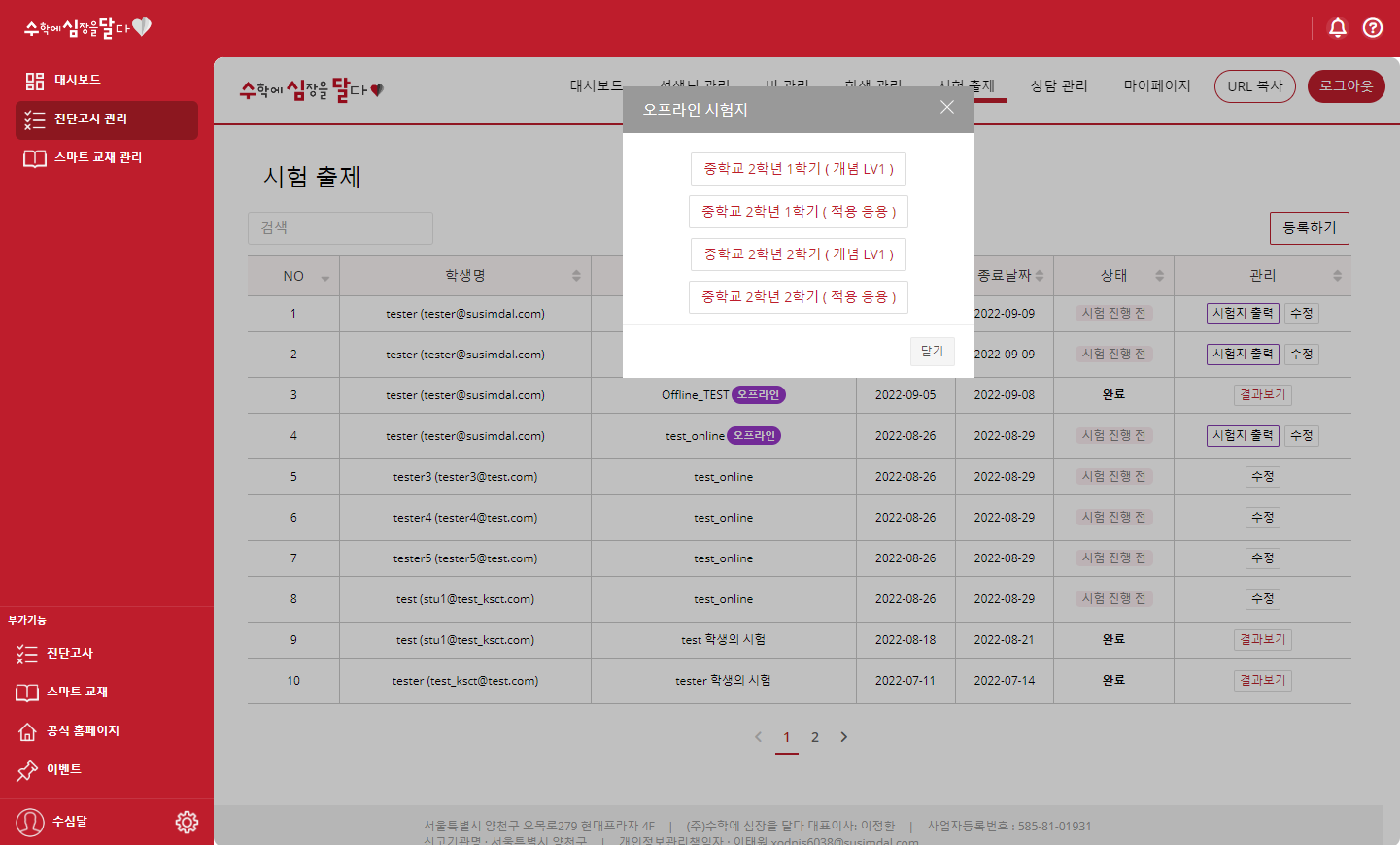시험 출제
진단고사 시험 출제 페이지는 다음과 같이 구성되어 있습니다.
① 시험 목록 및 검색
② 시험 출제
③ 시험 수정
④ (오프라인) 시험지 출력
시험 목록 및 검색
시험 목록은 아래와 같이 해당 학원에 출제된 시험 정보를 불러옵니다. 목록에서는 간단하게 학생명, 시험명, 시험날짜, 종료날짜, 상태정보를 알 수 있습니다.
또한, 시험 목록 왼쪽 상단 검색창을 통해 학원에 출제되어 있는 시험 정보를 검색할 수 있습니다.
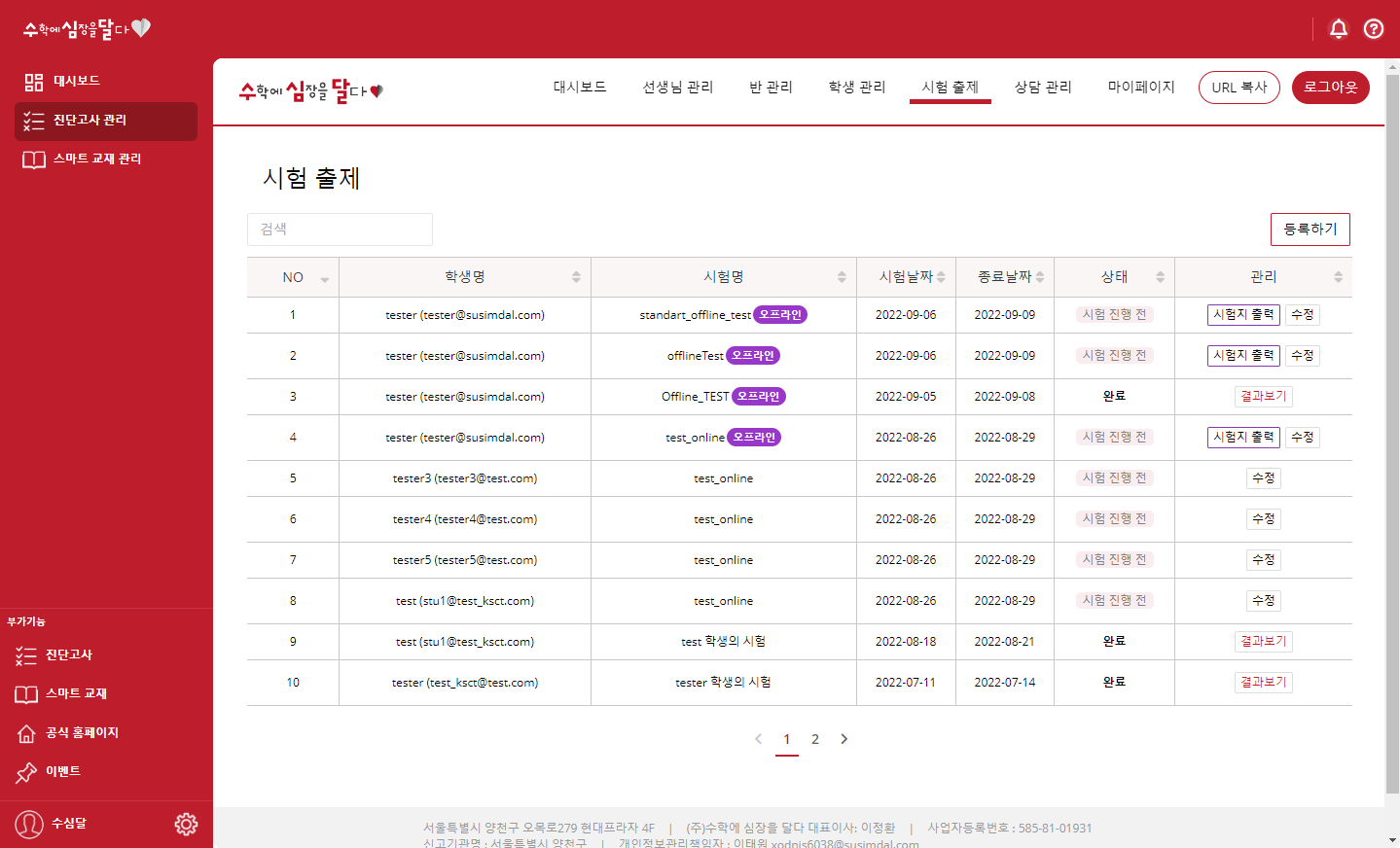
시험 출제
시험 출제는 시험 목록 오른쪽 상단 [등록하기]버튼을 통해 새로운 시험을 등록할 수 있습니다.
시험 타입은 아래 사진과 같이 BASIC, STANDARD, PREMIUM으로 구분되어 있으며 각 시험 타입에 대한 정보가 담겨있어 자세히 확인 후에 타입을 선택하여 클릭해 보세요.
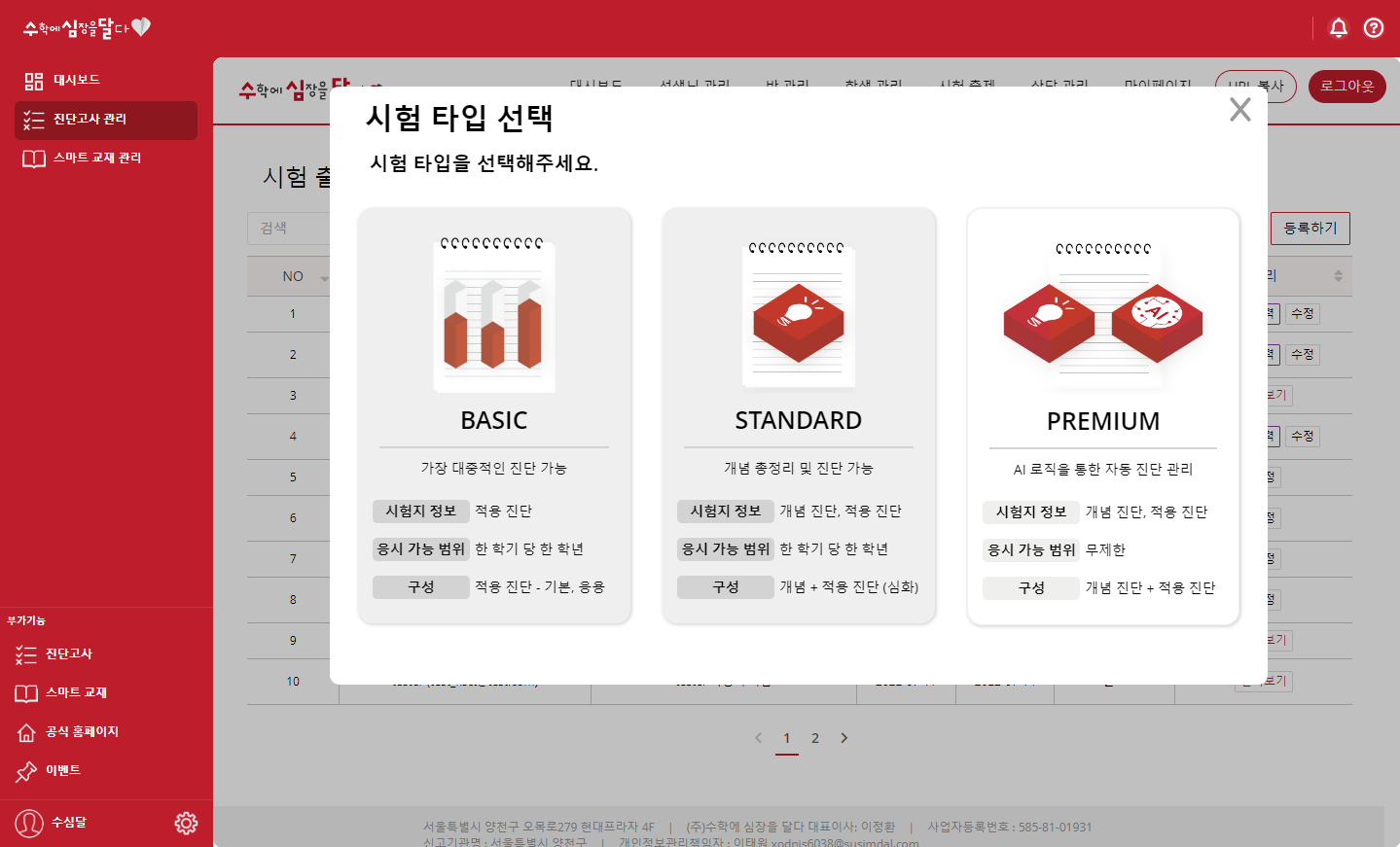
시험 타입을 선택하셨으면 이제 간단한 시험 정보와 출제할 학생을 선택할 수 있습니다.
시험 정보는 아래 사진과 같이 시험 이름을 입력하고, 반 목록과 학생 목록을 검색 또는 직접 선택하여 오른쪽 선택 인원에 맞게 출제됩니다.
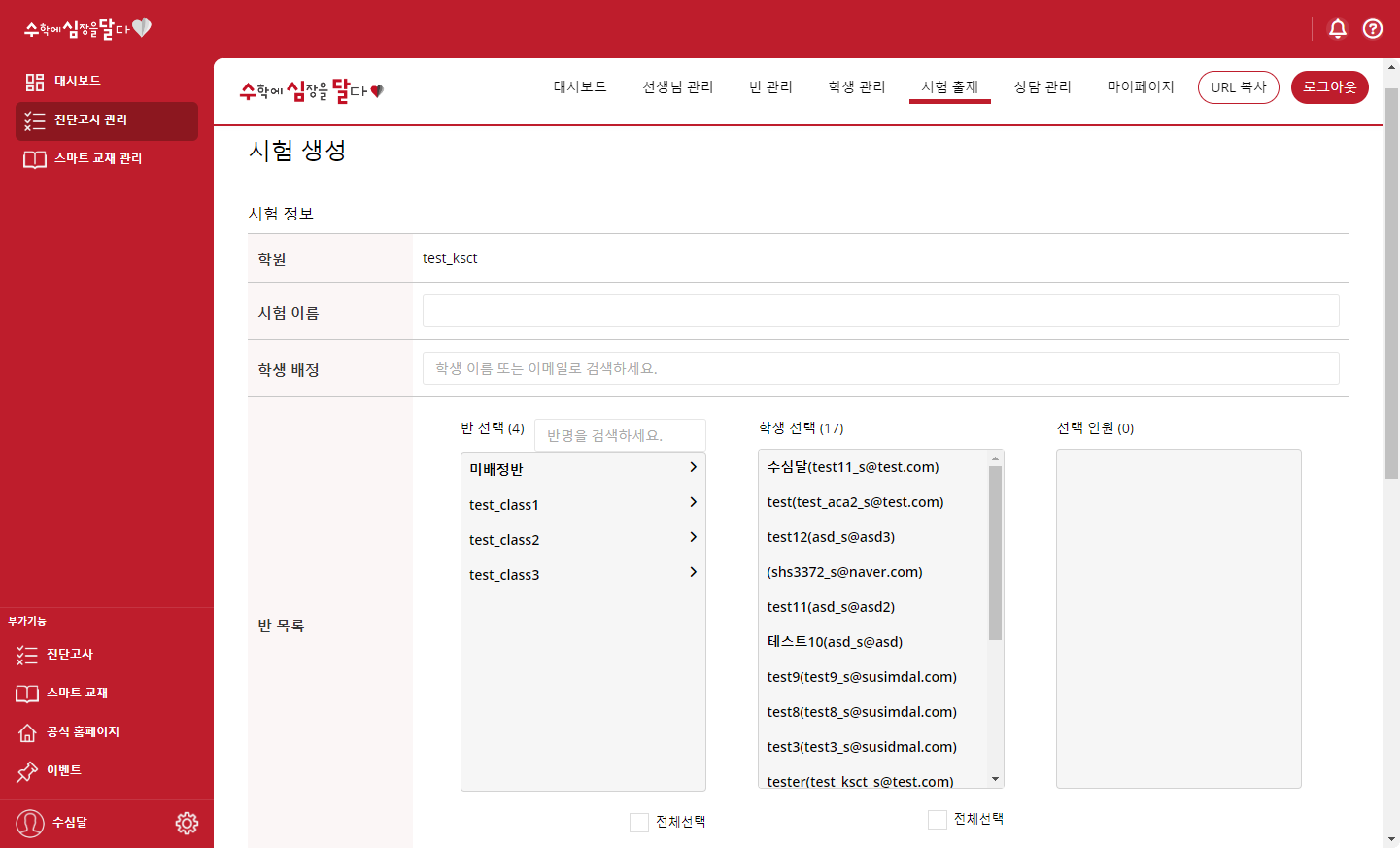
시험 정보를 입력하셨으면 시험지 구성을 선택할 단계입니다.
시험지 구성은 타입에 따라 다르며 [시험 선택] 오른쪽 물음표 마크를 통해 앞에서 확인했던 타입에 대한 정보가 포함되어 있어 재차 확인이 가능합니다.
시험지 구성을 선택하셨다면 온라인/오프라인 시험 선택 여부입니다.
온라인 시험을 선택하셨다면 학생이 시험을 진행할 때 시험지가 왼쪽 화면에 노출됩니다.
오프라인 시험지를 선택하셨다면 시험 목록에서 오프라인 시험지 출력이 가능하고, 학생은 시험화면에서 시험지가 노출되지 않고 답안 입력만 가능하게 됩니다.
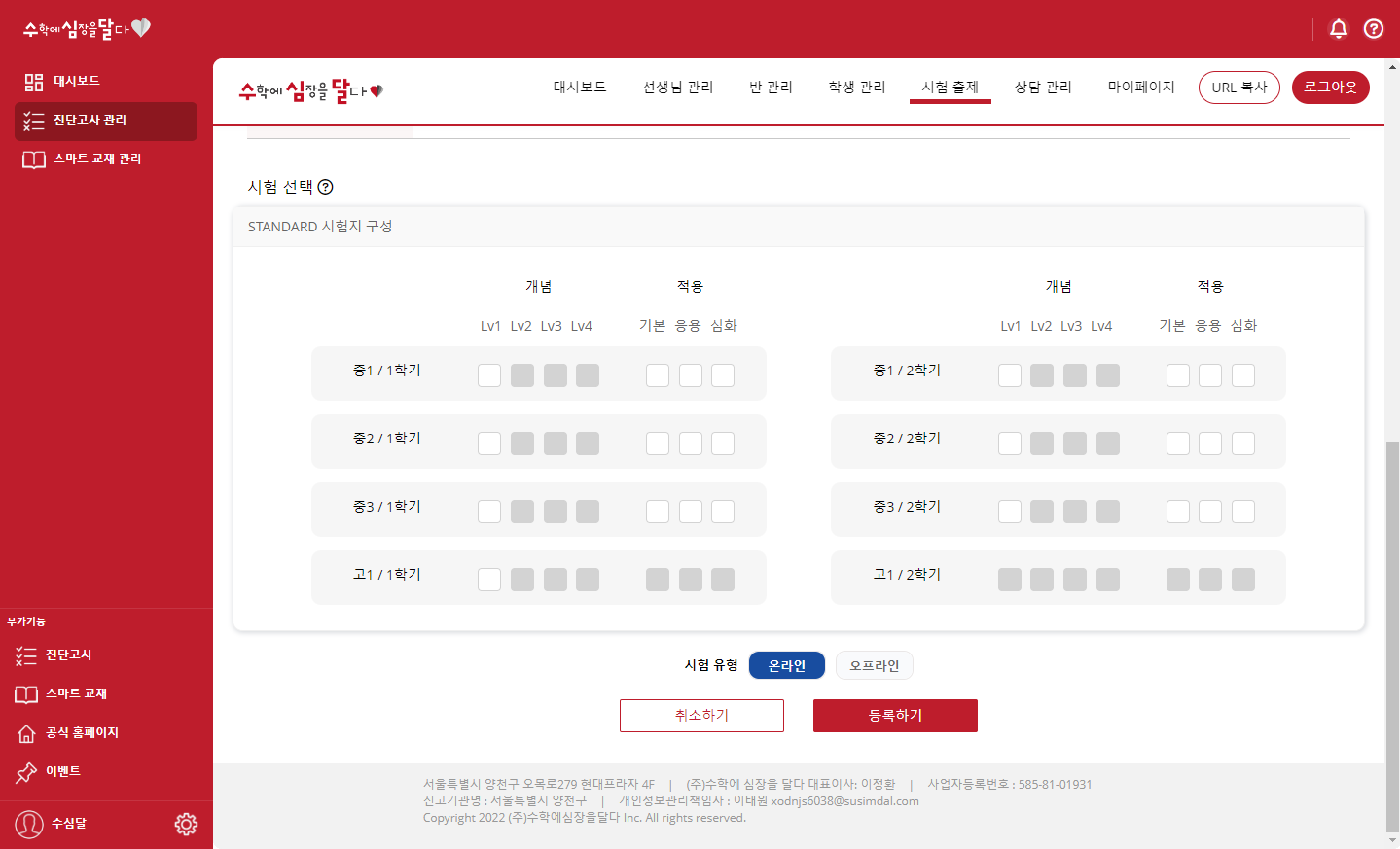
시험 수정
시험 수정은 출제된 시험 정보를 아래와 같이 수정할 수 있습니다. 이미 배정된 학생 정보는 수정이 불가하며 수정이 가능한 항목으로는 시험 이름, 종료 날짜, 시험 유형(온라인/오프라인)이 있습니다.

(오프라인) 시험지 출력
오프라인 시험지 출력은 아래 사진과 같이 오프라인 시험으로 배정된 [관리-시험지 출력]버튼을 통해 목록을 확인 할 수 있으며, 각 과정별로 클릭하여 PDF파일이 오픈됩니다. 해당 파일들을 하나씩 출력하여 배부할 수 있습니다.